GHOST备份还原系统详细图文教程
来源:网络收集 点击: 时间:2024-03-03Disk:磁盘的意思;
Partition:即分区,在操作系统里,每个硬盘盘符(C盘以后)对应着一个分区;
Image:镜像,镜像是Ghost的一种存放硬盘或分区内容的文件格式,扩展名为.gho;
To:到,在ghost里,简单理解to即为“备份到”的意思;
From:从,在ghost里,简单理解from即为“从……还原”的意思。
Partition菜单其下的三个子菜单:
To Partition:将一个分区(称源分区)直接复制到另一个分区(目标分区),注意操作时,目标分区空间不能小于源分区;
To Image:将一个分区备份为一个镜像文件,注意存放镜像文件的分区不能比源分区小,最好是比源分区大;
From Image:从镜像文件中恢复分区(将备份的分区还原)。
手动GHOST备份系统:1/9分步阅读启动计算机,根据开机提示进入BIOS设置,设置U盘为第一启动项,进入PE环境,然后进行如下操作:
打开GHOST软件,接受许可协议,如下图所示。
 2/9
2/9选择菜单Local(本机)--Partition(分区)--To Image(到镜像),如下图所示。
 3/9
3/9选择需要备份的硬盘,一般情况只用将一个硬盘的某一个分区备份到另一个分区里,如下图所示(此处第一次是显示的第一个硬盘的信息;如果有二个硬盘的话,会出现二个硬盘的信息选项)。
 4/9
4/9选择需要备份的分区,如下图所示,Primary表示主分区,logical表示逻辑分区,(系统分区一般在主分区)。
 5/9
5/9选择备份保存的位置和文件名,如下图所示。
注意:不能放在你要备份的那个分区里面,保存后扩展名是.GHO;如果你所选的分区空间不够,系统会自动提示你,然后再更换其他分区继续操作。
 6/9
6/9此时弹出如下对话框“compressimage file?”(是否压缩备份),同时,有三个选项:No不压缩,Fast(快速,压缩率低,体积相对较大,速度快),High(高压缩,压缩率高,体积相对较小,速度慢),一般选择FAST。
 7/9
7/9此时弹出如下对话框“Proceedwith partition image creation?”,如下图所示,提示您选择是否开始备份:YES(是)或NO(不)
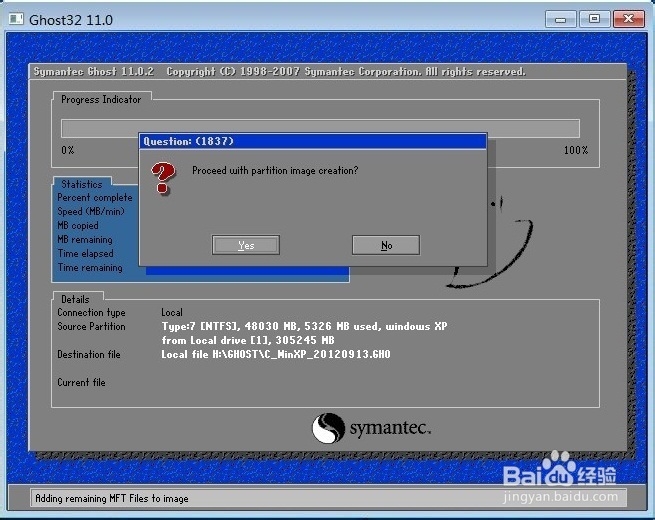 8/9
8/9Ghost根据您的指示开始备份,如下图所示,请不要做任意动作,静心等待到蓝色进度条走完。
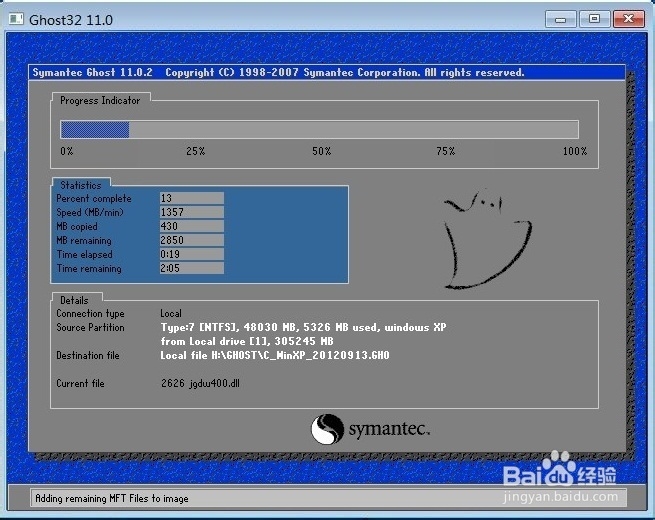 9/9
9/9此时弹出如下对话框“DumpCompleted Successfully”,如下图所示,Ghost根据您的指示已经备份完毕,回车即可。
 手动GHOST还原系统:1/10
手动GHOST还原系统:1/10启动计算机,根据开机提示进入BIOS设置,设置U盘为第一启动项,进入PE环境,然后进行如下操作:
打开GHOST软件,接受许可协议,如下图所示。
 2/10
2/10打开GHOST软件,选择菜单Local(本机)--Partition(分区)--From Image(来自镜像),如下图所示。
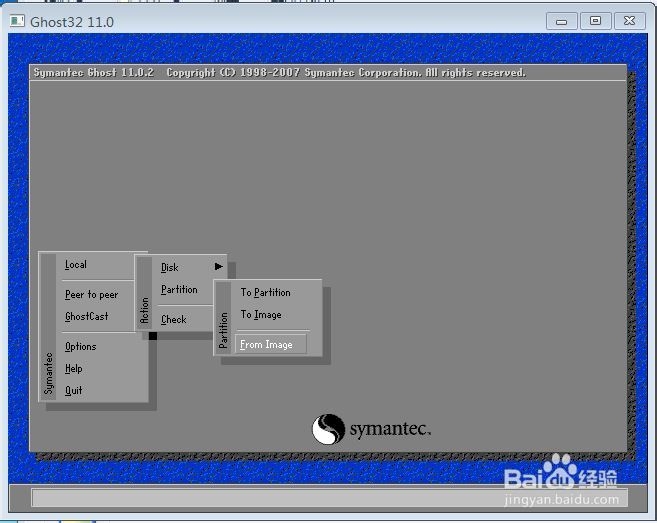 3/10
3/10选择你要恢复的镜像所在目录,如下图所示。
 4/10
4/10选择你要恢复的镜像文件,如下图所示。
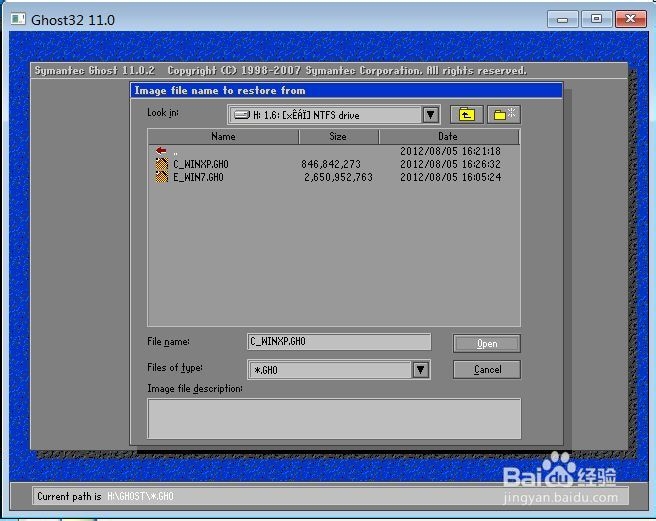 5/10
5/10镜像文件基本信息,如下图所示。
 6/10
6/10选择硬盘,如下图所示,如果你只有一块硬盘,可以不用理会。
 7/10
7/10选择镜像文件的恢复分区,如下图所示。
 8/10
8/10此时弹出如下对话框“Proceedwith partition restore?”,如下图所示,提示您选择是否开始还原:YES(是)或NO(不)。
 9/10
9/10Ghost根据您的指示开始还原,如下图所示,请不要做任意动作,静心等待到蓝色进度条走完。
 10/10
10/10此时弹出如下对话框“CloneCompleted Successfully”,如下图所示,Ghost根据您的指示已经还原完毕,然后选择相应操作,回车即可,(continue继续,默认为重新启动;Reset computer重新启动电脑)。
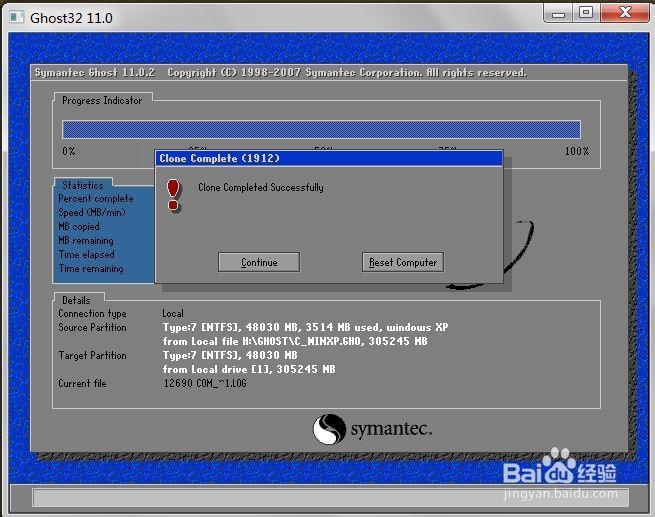 注意事项
注意事项选择备份系统的时候注意选择你系统所在的分区;
在备份系统前,最好将一些无用的文件删除以减少Ghost文件的体积。通常无用的文件有:Windows的临时文件夹、IE临时文件夹、Windows的内存交换文件。这些文件通常要占去100多兆硬盘空间。
在备份系统前,整理目标盘和源盘,以加快备份速度。
存放备份文件时不要存放在你系统所在的分区
以上都是在Windows PE里直接操作的(DOS环境下99%相同),在DOS里启动可能在选择分区时有乱码,不过用TAB键选择还是很容易找到备份文件的位置的。
备份文件一定要保存好,必要时命名中加入“备份误删等字样,以免不小心删除掉了。
备份系统前最好将应用软件和系统补丁装好,避免恢复后重复安装。
在新安装了软件和硬件后,最好重新制作映像文件,否则很可能在恢复后出现一些莫名其妙的错误。
在选择压缩率时,建议不要选择最高压缩率,因为最高压缩率非常耗时,而压缩率又没有明显的提高。
在备份系统前及恢复系统前,最好检查一下目标盘和源盘,纠正磁盘错误。
在恢复系统时,最好先检查一下要恢复的目标盘是否有重要的文件还未转移,千万不要等硬盘信息被覆盖后才后悔莫及啊。
在没有光驱的情况下用GHOST软件进行还原硬盘中的系统备份时,要注意电脑供电不要中断,否则不仅电脑系统失败,而且硬盘中存储的备份文件也会丢失或损坏。
ghost备份版权声明:
1、本文系转载,版权归原作者所有,旨在传递信息,不代表看本站的观点和立场。
2、本站仅提供信息发布平台,不承担相关法律责任。
3、若侵犯您的版权或隐私,请联系本站管理员删除。
4、文章链接:http://www.1haoku.cn/art_232499.html
 订阅
订阅